CorelDRAW软件是一款强大的矢量平面软件,用CorelDRAW可以制作各种漂亮的东西,现在交大家怎么用CorelDRAW软件制作一朵简单的小花,希望对大家有所帮助。

1、首先双击CorelDRAW软件图标,或者右击图标打开软件。如图所示,


2、打开软件后如图所示,并且新建文件。


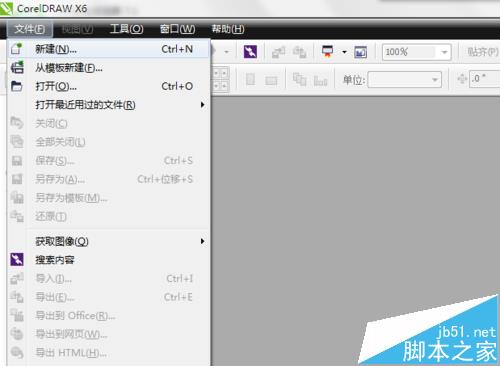
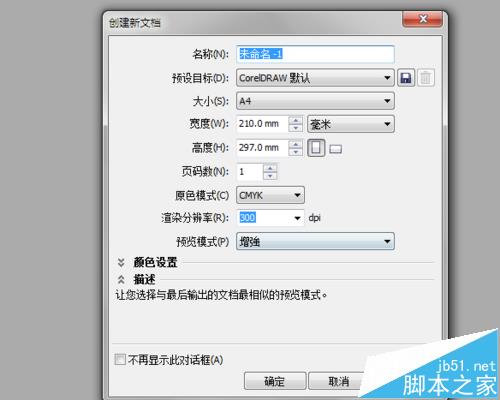
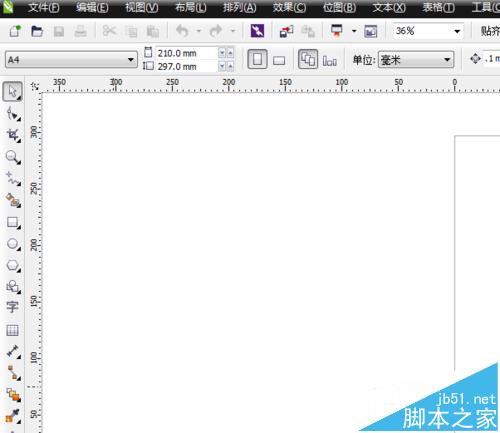
3、新建文件以后找到如图所示工具,选中多边形工具。
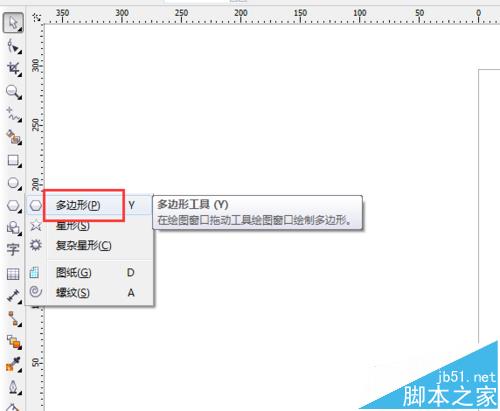
4、用多边形工具在空白页面画出多边形。可以适当的更改多边形的边数。
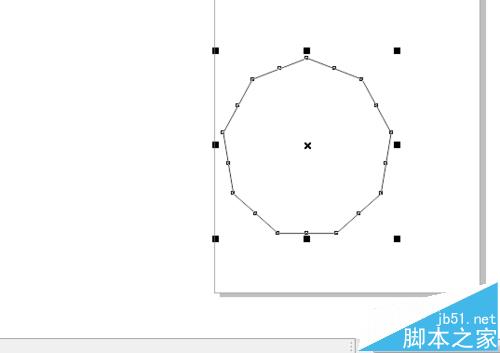

5、调整过边数以后,选中变形工具,如图所示,
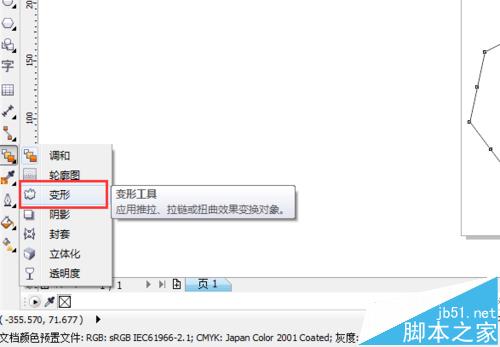
6、用变形工具,在多边形中间部分拖动改变图形,如图所示,


7、在选中变形工具的状态下,重新点击图形,拖动图形中心点改变中心位置。如图,
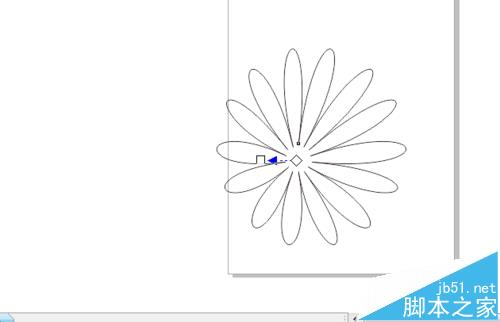
8、中心绘制小圆圈,并且填充对应颜色,小花制作完成。注意:可以根据喜好绘制花径和叶子。
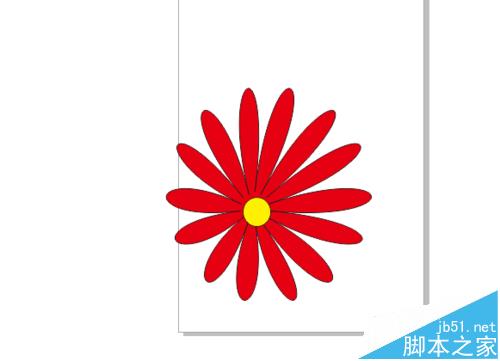
注意事项:
变形工具的使用,变形程度要控制好,可以改变花的中心点位置。